
发布时间:2022-08-23 10: 47: 21
品牌型号:联想小新Pro16
系统:Windows 11 家庭中文版
软件版本:会声会影 2022
快手是当前热门的短视频平台,里面有很多优质的短视频。在作者允许的情况下,可以使用快手视频作为素材来进行视频编辑。那么,快手视频怎么加字幕和配音?快手视频怎么去除快手号水印?
使用会声会影软件,可以为已下载的快手视频添加字幕和配音,下面是操作步骤。
1.首先,将下载的视频素材拖入到下方的时间轴中。找到会声会影的文字功能,下图展示了会声会影提供的各种文字效果,各位可以根据自己的需要,选择适合自己的,将其拖动到下方的时间轴中使用。
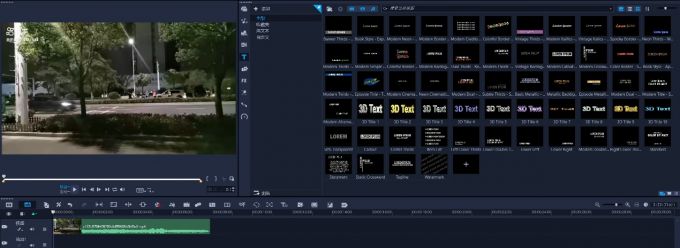
2.双击该文字效果,输入字幕内容。同时,在右侧的设置中,可以进行文字基本参数的修改,更改字体、粗细、颜色和大小等等。也可以对已经选择的特效的样式、边框、阴影等参数进行修改。动图示例将在后文为大家展示。
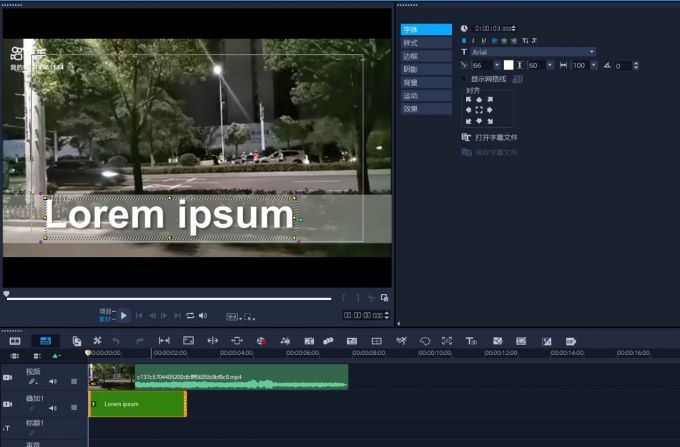
3.接下来是添加配音的操作。如下图所示,在菜单中找到录制/捕获选项。
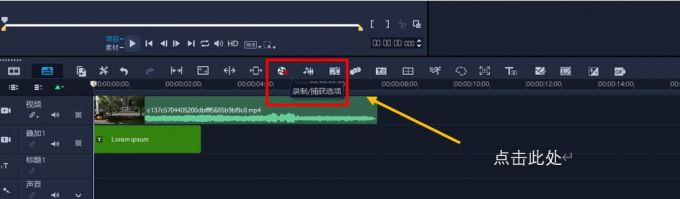
4.录制/捕获选项中为我们提供了一些功能,我们选择其中的画外音。
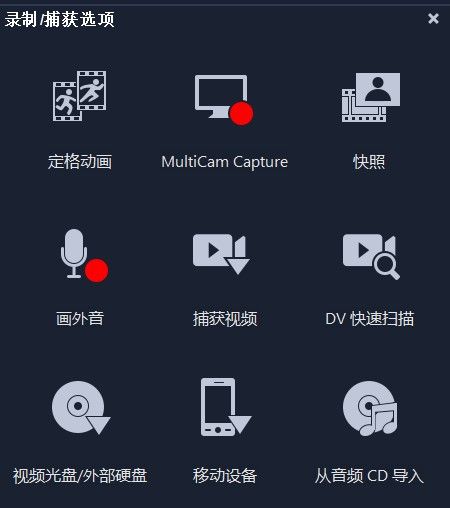
5.接下来是调整音量的环节。点击录制,可以先预录制一段音频并进行试听,以便调整音量和测试麦克风设备是否有杂音等。在完成相关的设置后,点击开始就可以正式配音了。
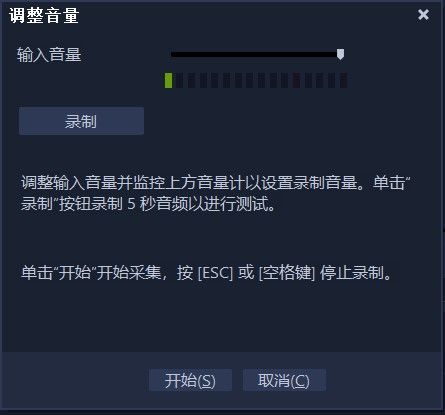
以上就是为大家介绍的为快手视频加字幕和配音的方法了,大家可以按照步骤自己进行尝试。
快手号水印影响视频的美观,在使用的时候最好将其去除。使用马赛克遮挡是最常规的方法,使用会声会影就可以完成马赛克的添加。
1.将视频导入下方时间轴后,选中轨道并打开遮罩创建器功能。
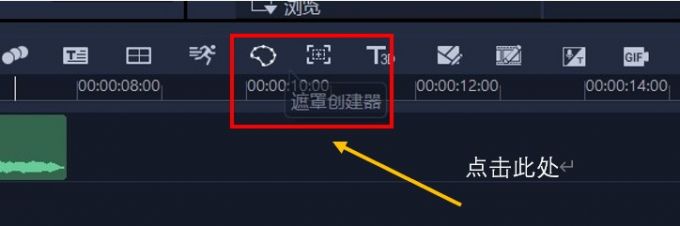
2.在选择工具中找到矩形工具,将左上角的快手号以及快手的标志框选在内,完成后保存。时间轴中会自动添加一个遮罩的轨道。
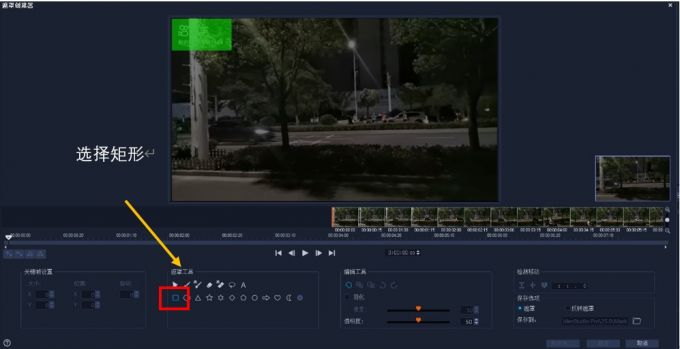
3.在菜单中找到会声会影的滤镜库,找到其中的马赛克功能。

4.将马赛克滤镜添加到遮罩的轨道中,此时我们可以看到左上角的快手号已经添加了马赛克。
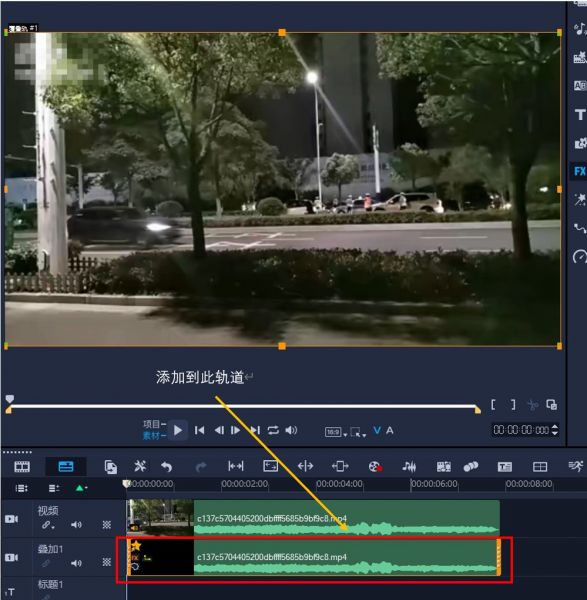
5.下图就是添加了字幕,并且去除了快手号水印的图片示例。
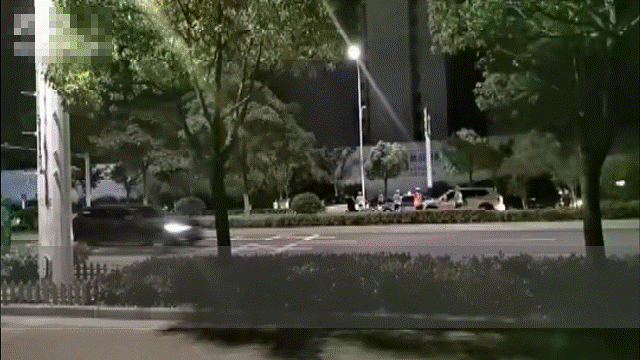
去除水印号并不是很复杂的操作,大家多加尝试就能够掌握这个方法了。
背景音乐是视频的重要部分,对视频的质量起到了很大的作用。那么,如何为视频添加背景音乐呢?
1.我们可以使用会声会影库中的音乐素材。如下图所示,会声会影为我们提供了丰富的音乐素材,包括音效、背景音乐,大家选择自己需要的即可。
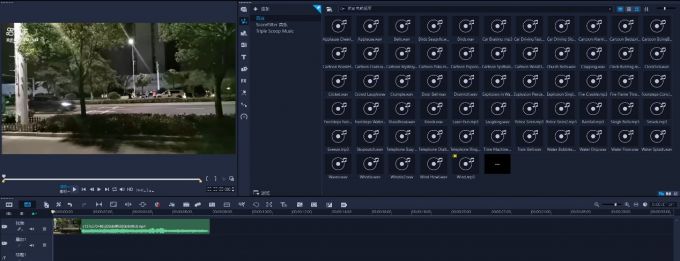
2.将音乐添加到下方的时间轴后,还可以进行进一步的编辑。例如调整音乐的持续时间、音量等,还可以选择歌曲的类别、版本等。
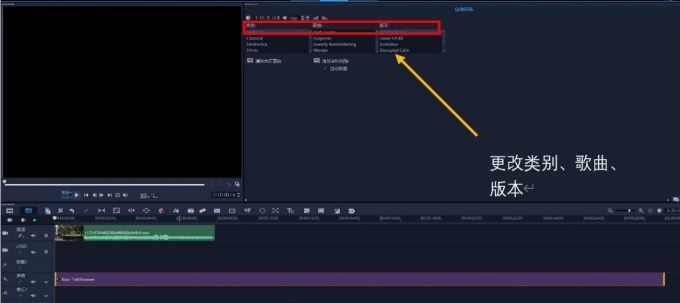
3.如果会声会影的音乐库中没有合适的音乐,你也可以自行导入媒体文件。
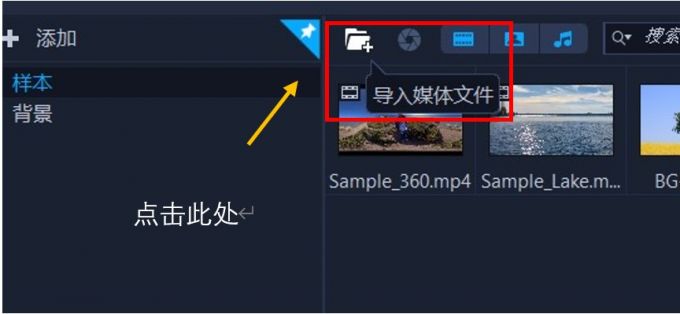
以上就是快手视频怎么加字幕和配音,快手视频怎么去除快手号水印的全部内容了。如果想要了解更多会声会影使用的技巧,欢迎访问会声会影中文网站阅读相关的文章。
作者:左旋葡萄糖
展开阅读全文
︾
《可乐戒指》是梁静茹的一首小情歌,歌曲的轻快曲调,令人想起青涩单纯的爱情,很美好,很憧憬;梁静茹演绎得也非常甜美,并且歌词给人以希望,令人感慨:人在真爱面前可以什么要求都没有,只要一起把爱活成最美的钻石就好。
查看详情抖音是一款短视频社交软件,在这款软件中无论你是企业、个人还是知名名人,都可以在抖音中发表自己创作的短视频,更是有很多的小伙伴在抖音中认识或者学习到了很多的知识,所以今天就和大家分享两个关于抖音的内容,抖音短视频如何制作封面,以及抖音短视频如何制作字幕。
查看详情